如何在 Linux 中使用 youtube-dl 下載視頻
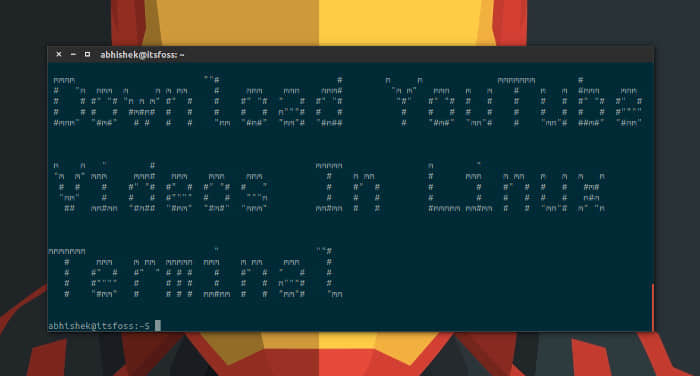
我知道你已經看過如何下載 YouTube 視頻。但那些工具大部分都採用圖形用戶界面的方式。我會向你展示如何通過終端使用 youtube-dl 下載 YouTube 視頻。
youtube-dl
youtube-dl 是基於 Python 的命令行小工具,允許你從 YouTube.com、Dailymotion、Google Video、Photobucket、Facebook、Yahoo、Metacafe、Depositfiles 以及其它一些類似網站中下載視頻。它是用 pygtk 編寫的,需要 Python 解析器來運行,對平台要求並不嚴格。它能夠在 Unix、Windows 或者 Mac OS X 系統上運行。
youtube-dl 支持斷點續傳。如果在下載的過程中 youtube-dl 被殺死了(例如通過 Ctrl-C 或者丟失網路連接),你只需要使用相同的 YouTube 視頻 URL 再次運行它。只要當前目錄中有下載的部分文件,它就會自動恢復沒有完成的下載,也就是說,你不需要下載管理器來恢復下載。
安裝 youtube-dl
如果你運行的是基於 Ubuntu 的 Linux 發行版,你可以使用下面的命令安裝:
sudo apt-get install youtube-dl
對於任何 Linux 發行版,你都可以通過下面的命令行在你的系統上快速安裝 youtube-dl:
sudo wget https://yt-dl.org/downloads/latest/youtube-dl -O/usr/local/bin/youtube-dl
獲取到該文件後,為了能正常執行你需要給腳本設置可執行許可權。
sudo chmod a+rx /usr/local/bin/youtube-dl
使用 youtube-dl 下載視頻:
要下載一個視頻文件,只需要運行下面的命令。其中 「VIDEO_URL」 是你想要下載視頻的 url。
youtube-dl VIDEO_URL
以多種格式下載 YouTube 視頻:
現在 YouTube 視頻有不同的解析度,首先你需要檢查指定的 YouTube 視頻可用的視頻格式。可以使用 「-F」 選項運行 youtube-dl。它會向你顯示出可用的格式。
youtube-dl -F http://www.youtube.com/watch?v=BlXaGWbFVKY
它的輸出類似於:
Setting language
BlXaGWbFVKY: Downloading video webpage
BlXaGWbFVKY: Downloading video info webpage
BlXaGWbFVKY: Extracting video information
Available formats:
37 : mp4 [1080×1920]
46 : webm [1080×1920]
22 : mp4 [720×1280]
45 : webm [720×1280]
35 : flv [480×854]
44 : webm [480×854]
34 : flv [360×640]
18 : mp4 [360×640]
43 : webm [360×640]
5 : flv [240×400]
17 : mp4 [144×176]
在可用的視頻格式中,選擇你需要的一種。例如,如果你想下載 MP4 格式的,你可以:
youtube-dl -f 17 http://www.youtube.com/watch?v=BlXaGWbFVKY
使用 youtube-dl 下載視頻字幕
首先檢查是否有可用的視頻字幕。使用下面的命令列出視頻所有可用的字幕:
youtube-dl --list-subs https://www.youtube.com/watch?v=Ye8mB6VsUHw
下載所有字幕,但不包括視頻:
youtube-dl --all-subs --skip-download https://www.youtube.com/watch?v=Ye8mB6VsUHw
下載整個播放列表
運行下面的命令下載整個播放列表。其中 「playlist_url」 是你希望下載的播放列表的 url。
youtube-dl -cit playlist_url
youtube-dl 是一個多功能的命令行工具,它提供了很多功能。難怪這個命令行工具這麼流行。
via: http://itsfoss.com/download-youtube-linux/
作者:alimiracle 譯者:ictlyh 校對:wxy
本文轉載來自 Linux 中國: https://github.com/Linux-CN/archive






















